Слово язык словарное слово или нет: Язык проверочное слово: словарное слово
Язык: какое проверочное слово
RusskiyPro.ru Проверочное слово Язык: проверочное слово
- Определение и морфемный разбор слова «язык»
- Подбор проверочных слов для существительного «язык»
- Примеры для закрепления
Определение и морфемный разбор слова «язык»
Слово «язык» является существительным мужского рода. Данное слово обычно употребляется в двух значениях:
- подвижный мускулистый орган в ротовой полости,
- естественно или искусственно созданная система словесного выражения мыслей, используемая как средство общения и передачи информации в человеческом обществе.
Сделаем морфемный разбор слова, чтобы легче было найти проверочные слова:
- язык — корень
Как мы видим, слово состоит только из корня. Нас интересует гласная буква «я» первого слога.
В русском языке для проверки безударной гласной в корне слова необходимо подобрать такое проверочное слово, в котором сомнительная гласная займет ударную позицию.
Подбор проверочных слов для существительного «язык»
В данном случае подобрать проверочное слово не представляется возможным, так как существительное «язык» является словарным словом и его правописание следует запомнить.
язы́к — словарное слово!
Примеры для закрепления
- В школе я с трудом выучила английский язык.
- Мой язык с утра был неестественно красного цвета.
- Для приготовления этого блюда нужен свиной язык.
ЧАЩЕ ВСЕГО СМОТРЯТ:
“здравствуйте” или “здраствуйте”
“выберите” или “выберете”
“пожалуйста” или “пожалуста”
“прийти” или “придти”
“как будто” или “как-будто”
“впоследствии” или “в последствии”
“так же” или “также”
“девчонки” или “девчёнки”
ударение в слове “КРАСИВЕЕ”
правописание : “адрес” или “адресс”
“потому что” или “потомучто”
“погода” или “пагода”
“в виду” или “ввиду”
“сделать” или “зделать”
“ничего” или “ни чего”
“нравится” или “нравиться”
“зато” или “за то”
“в принципе” или “впринципе”
“непонятно” или “не понятно”
“ненадолго” или “не надолго”
“всё равно”, “всёравно” или “всё-равно”
“вживую” или “в живую”
“чересчур” или “черезчур”
ударение в слове “СВЕКЛА”
“тем не менее” или “темнеменее”
“благодарю” или “благадарю”
“обожаю” или “обажаю”
“в смысле” или “всмысле”
“сначала” или “с начала”
“вовремя” или “во время”
“лучше” или “лутше”
“тренировка” или “тренеровка”
“то есть” или “тоесть”
ударение в слове “ЖАЛЮЗИ”
“обязательно” или “обезательно”
“картридж” или “катридж”
“конфорка”, “канфорка” или “комфорка”
“не знаю” или “незнаю”
“до скольки”, “доскольки” или “до скольких”
“неважно” или “не важно”
“неправильно” или “не правильно”
“ингредиенты” или “ингридиенты”
“попробовать” или “по пробовать”
“рассчитать” или “расчитать”
“потихоньку”, “по тихоньку” или “по-тихоньку”
ударение в слове “КАТАЛОГ”
“до сих пор” или “досихпор”
“посредством” или “по средством”
Слова, которые все пишут с ошибками – 2 января 2021
Все новостиВ Волгограде сносят завод, на котором делали статую «Родины-матери» на Мамаевом кургане
Через девять лет вернулся в небо: что известно о пилоте разбившегося под Волгоградом санитарного вертолета
На главу обезвоженного поселка под Волгоградом возбудили уголовное дело по указанию Бастрыкина
«Первый заказ был из Лос-Анджелеса»: как российская домохозяйка создала бренд детских платьев — смотрим на наряды за 25 тысяч
Правительство отозвало законопроект о повышении налогов для уехавших россиян
Передачи перепутал: под Волгоградом мужчину переехал мотоблок
«Уклонялся от воинской службы»: в Волгограде чемпиона России отправили в колонию за взятку сотруднику военкомата
Полковник и его Виктория. Пара с 39-летней разницей в возрасте обзавелась тремя детьми и строит собственный музей
Пара с 39-летней разницей в возрасте обзавелась тремя детьми и строит собственный музей
Обвинение потребовало дать восемь лет тюрьмы и колонии жителю Волгограда, бросившему «коктейль Молотова» в здание ФСБ
В Волгограде у торгового центра нашли кости женщины
На проспекте Ленина в центре Волгограда сбили дворника
В Волгограде при сносе аварийного дома утонул экскаватор
«Хоть бы заранее предупреждали»: в Волгограде ликвидируют коммунальную аварию у ЗАГСа
«Счастье от достатка не зависит никоим образом». Михаил Лабковский назвал семь качеств, которые делают человека счастливым
«Хвоста нет, кабина разрублена»: смотрим видео с места падения вертолета под Волгоградом
Со вспоротым животом: новые фото разбившегося под Волгоградом вертолета санавиации «Ансат»
Самокаты, кольца, синяя разметка. Пройдите тест на знание новых ПДД
Реакция экстренных служб: как искали разбившийся под Волгоградом вертолет санавиации
Жизнь пилота разбившегося под Волгоградом вертолета санавиации была застрахована
«Купил себе ВАЗ-2115»: история учителя, который доволен своей зарплатой. Он рассказал, как зарабатывает 60 тысяч в месяц
Он рассказал, как зарабатывает 60 тысяч в месяц
Студенты волгоградского Политеха получили именные стипендии Tele2
«Станет самым престижным в городе»: в Волгограде построят первый жилой комплекс в итальянском стиле
Разбившийся под Волгоградом вертолет санавиации отлетал 17 лет
Легко перепутать с аллергией: все симптомы ковида «арктур» в одной картинке
Видео с места катастрофы медицинского вертолета под Волгоградом
«Тело пилота обнаружено»: вертолет санавиации разбился под Волгоградом
Как в Волгограде выглядит штрафующая за ремень камера
Вертолет санавиации разбился под Волгоградом. Пилот погиб
В Волгограде суд не назвал причину, по которой убийца риелтора оказался на свободе после приговора
Три беспилотника атаковали Севастополь: новости СВО за 24 апреля
Ученые выяснили, как продлить жизнь на 16 лет всего за 30 минут в день, — это доступно всем
«Это просто вымогательство!»: волгоградский мусорный оператор требовал долг с астраханца
В Волгограде похоронили 58-летнего бойца «Барса», погибшего в спецоперации на Украине
«Аж окна тряхануло»: жителей юга Волгограда напугал оглушительный звук взрыва
В Волгограде лишили медицинских лицензий банкротящуюся клинику «Ассоль»
В Волгограде решили установить вторую мемориальную доску Отару Джангишерашвили
Камыша почти не осталось: в Волгограде горит пойма реки Царицы
В Волгограде Следственный комитет ищет без вести пропавшего 61-летнего инвалида
«Его подрезал грузовик»: в Волгограде тягач протаранил световую опору и дерево
Все новости
Десять поводов пролистать правила правописания
org/Person”>Коллаж: Виталий Калистратов / Сеть городских порталов
Поделиться
Мы взяли труды Розенталя, открыли словари и заручились помощью лучших корректоров, чтобы вспомнить, почему именно так пишутся эти 10 слов. У вас будет задача попроще: не нужно ничего объяснять — просто кликайте на ответы, которые считаете правильными. Найти их тоже нелегко.
По теме
14 декабря 2020, 06:00
Без словаря не разберешься: 10 слов, смысл которых все путают05 октября 2020, 08:00
От создателей «ложат» и «евонный»: тест, который заставит вас чувствовать себя безграмотными07 сентября 2020, 07:00
Тест: вы правильно ставите ударения в словах или общаетесь как в Средневековье?
Илья Ненко
Шеф-редактор национальной редакции
ТестРусский языкПравописание
- ЛАЙК10
- СМЕХ2
- УДИВЛЕНИЕ0
- ГНЕВ1
- ПЕЧАЛЬ0
Увидели опечатку? Выделите фрагмент и нажмите Ctrl+Enter
КОММЕНТАРИИ13
Читать все комментарии
Гость
Войти
Новости СМИ2
Новости СМИ2
Устранение неполадок при проверке орфографии и грамматики на нескольких языках
Проверка орфографии и грамматики на нескольких языках может создавать уникальные проблемы, например правильно написанные слова помечаются как неправильные или слова с ошибками на другом языке не помечаются как неправильные.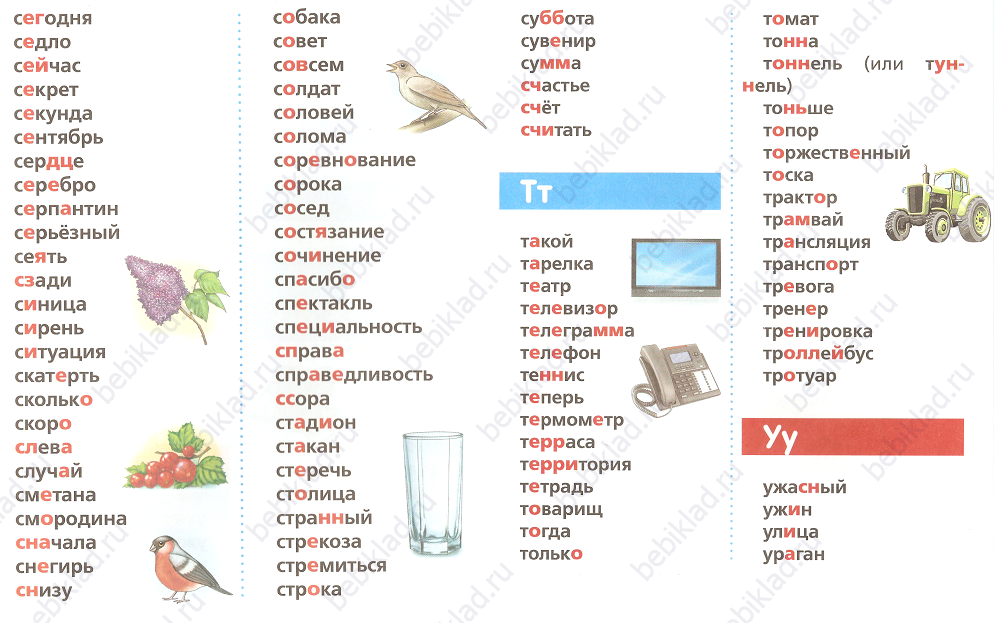
Примечание. Если вы хотите ввести всего несколько символов на другом языке, см. раздел Вставка галочки или другого символа.
Слова с ошибками не помечаются как написанные с ошибками
Убедитесь, что:
Язык, который вы хотите, включен
-
Правильный язык применяется к тексту
- org/ListItem”>
Используется правильный языковой словарь
Установлен флажок «Определять язык автоматически».
Установлен флажок Автоматически переключать клавиатуру в соответствии с языком окружающего текста.
Флажок Не проверять орфографию и грамматику снят.
Слово с ошибкой не было случайно добавлено в пользовательский словарь.

Убедитесь, что нужный язык включен
Чтобы правильно проверять орфографию и грамматику на другом языке, этот язык должен быть включен в Office. Если вам нужен язык, который не указан в качестве языка редактирования в диалоговом окне Задайте языковые настройки Office , вам может потребоваться получить и установить языковой пакет, прежде чем вы сможете проверить правописание. Дополнительные сведения о том, как включить языки в Office, см. в статьях Добавление языка или установка языковых параметров в Office и Пакет дополнительных языковых принадлежностей для Office.
Верх страницы
Убедитесь, что к тексту применен правильный язык
Если средство проверки орфографии не проверяет слова, введенные вами на другом языке, или если оно помечает слова на другом языке, которые написаны правильно, как написанные с ошибками, возможно, эти слова относятся к неверному языку.
Чтобы вручную изменить язык определенных слов или части текста в Word, выполните следующие действия:
На вкладке Review
(В Word 2007 щелкните Установить язык в группе Правописание .)
В диалоговом окне Language выберите нужный язык.
Важно: Если нужный язык не отображается над двойной линией, необходимо включить этот язык, чтобы он был доступен для проверки орфографии.
Начните печатать.

Примечание: Для ввода символов, таких как умлаут в немецком языке (ö), тильда в испанском языке (ñ), седилья в турецком языке (Ç) или даже символа, например галочки, на вкладыше . Вкладка , в Symbols , щелкните Symbol , а затем щелкните нужный символ.
Чтобы вернуться к исходному языку или переключиться на другой язык, повторите шаги 1–3. На шаге 3 выберите следующий язык.
Верх страницы
Убедитесь, что используется правильный языковой словарь
Убедитесь, что для вашего текста выбран правильный язык словаря — например, английский (США) вместо английского (Великобритания).
Чтобы изменить словарь на определенный язык в Word , выполните следующие действия:
На вкладке Review в группе Language щелкните Language > Set Proofing Language .
(В Word 2007 щелкните Установить язык в группе Правописание .)
В диалоговом окне Language выберите нужный язык.
Важно: Если нужный язык не отображается над двойной линией, необходимо включить этот язык, чтобы он был доступен для проверки орфографии.
Примечание. Если ваша версия Office не предоставляет средств проверки правописания, таких как средство проверки орфографии, для языка, который вы хотите использовать, вам может потребоваться языковой пакет. Дополнительные сведения см. в разделе Пакет языковых аксессуаров для Office.

Чтобы изменить словарь для выделенного текста, выполните следующие действия:
Выберите текст, для которого вы хотите изменить язык словаря.
На вкладке Review в группе Language щелкните Language > Set Proofing Language .
(В Word 2007 щелкните Установить язык в группе Правописание .)

Верх страницы
Убедитесь, что установлен флажок Определять язык автоматически
Чтобы установить флажок Определять язык автоматически в Word, выполните следующие действия:
На вкладке Review в группе Language нажмите Язык > Установить язык проверки .
(В Word 2007 щелкните Установить язык в группе Правописание .)
В диалоговом окне Язык установите флажок Определять язык автоматически .
- org/ListItem”>
Просмотрите языки, указанные над двойной линией в Пометить выбранный текст как 9список 0006. Word может обнаружить только те языки, которые перечислены над двойной чертой. Если нужные вам языки недоступны, вы должны включить язык редактирования, чтобы Word автоматически обнаруживал их.
Примечания:
Для автоматического определения языка требуется, чтобы текстовое предложение было написано на этом языке. В зависимости от длины ваших предложений вам может потребоваться ввести несколько предложений, прежде чем Word получит достаточно контекстной информации для автоматического определения языка и применения правильного словаря.
Слова, которые пишутся одинаково на нескольких языках, например, “центр” в английском (Великобритания) и французском (Франция) Флажок “Определять язык автоматически” может неправильно определять язык текста.
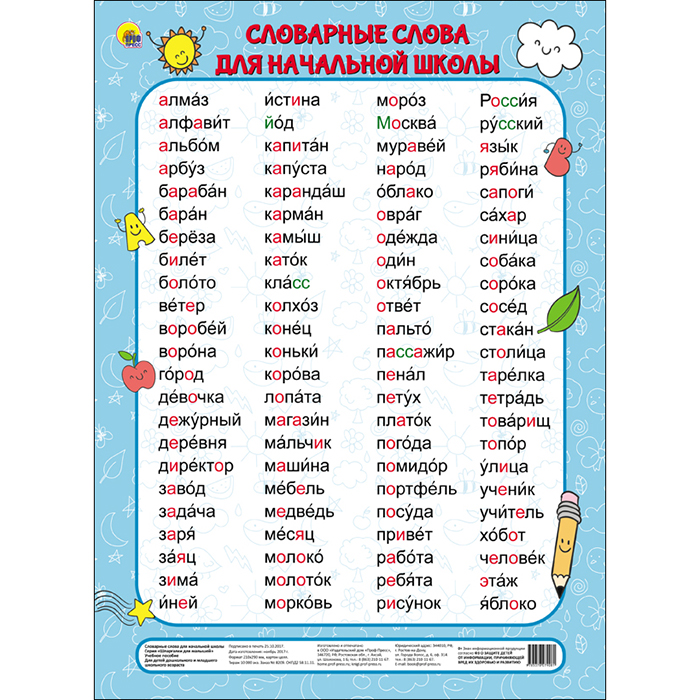 Чтобы решить эту проблему, введите больше слов на нужном языке или снимите флажок Определять язык автоматически .
Чтобы решить эту проблему, введите больше слов на нужном языке или снимите флажок Определять язык автоматически .
Верх страницы
Убедитесь, что установлен флажок Автоматически переключать клавиатуру в соответствии с языком окружающего текста
Флажок Автоматически переключать клавиатуру в соответствии с языком окружающего текста может быть включен и вызывать типографские ошибки, изменяя язык клавиатуры при вводе. Попробуйте ввести больше слов на нужном языке или снимите флажок 9.0005 Автоматически переключать клавиатуру в соответствии с языком окружающего текста флажок.
Чтобы установить флажок Автоматически переключать клавиатуру в соответствии с языком окружающего текста (в Office 2010, Office 2013 и Office 2016):
- org/ListItem”>
Открыть Ворд.
Щелкните Файл > Параметры > Дополнительно .
В разделе Параметры редактирования установите флажок Автоматически переключать клавиатуру в соответствии с языком окружающего текста .
Примечание. Флажок Автоматически переключать клавиатуру в соответствии с языком окружающего текста отображается только после включения раскладки клавиатуры для языка. Если вы не видите эту опцию, включите раскладку клавиатуры для языка, который вы хотите использовать.
Верх страницы
Убедитесь, что флажок Не проверять орфографию и грамматику снят.
Если установлен флажок Не проверять орфографию и грамматику , правописание в ваших документах не проверяется.
Чтобы снять флажок Определять язык автоматически в Word, выполните следующие действия:
На вкладке Review в группе Language щелкните Language > Set Proofing Language .
(В Word 2007 щелкните Установить язык в группе Правописание .)
В диалоговом окне Язык снимите флажок Не проверять орфографию или грамматику .
Узнайте больше о проверке орфографии и грамматики на разных языках.
Верх страницы
Убедитесь, что слово с ошибкой не было случайно добавлено в пользовательский словарь
Если в пользовательский словарь было добавлено слово с ошибкой, вам необходимо найти и удалить это слово. Сведения о том, как проверить пользовательский словарь на наличие слов с ошибками, см. в разделе Использование пользовательских словарей для добавления слов в средство проверки орфографии. Сведения о том, как удалить слово из словаря, см. в разделе Добавление или изменение слов в словаре проверки орфографии.
Верх страницы
Язык словаря, который мне нужен, не указан в диалоговом окне «Язык»
Наиболее распространенными причинами того, что язык словаря не отображается в списке Язык словаря в диалоговом окне Язык , является то, что этот язык не был включен в качестве языка редактирования или этот язык не включен в установлена версия Office, и необходимо установить языковой пакет для этого языка. Сведения о том, как включить язык редактирования, см. в разделе Изменение языка, который Office использует в своих меню и средствах проверки правописания.
Сведения о том, как включить язык редактирования, см. в разделе Изменение языка, который Office использует в своих меню и средствах проверки правописания.
Верх страницы
Все еще нужна помощь?
Свяжитесь с нами с вашим вопросом или проблемой.
Дополнительная информация об орфографии и грамматике
Проверьте орфографию и грамматику
Добавление или изменение слов в словаре проверки орфографии
Проверка орфографии и грамматики не работает должным образом
Добавление языка или настройка языковых параметров в Office
Проверка орфографии и грамматики на другом языке
Проверка орфографии и грамматики на другом языке
Word для Microsoft 365 Outlook для Microsoft 365 PowerPoint для Microsoft 365 OneNote для Microsoft 365 Publisher для Microsoft 365 Word для Microsoft 365 для Mac PowerPoint для Microsoft 365 для Mac Word для Интернета Word 2021 Outlook 2021 PowerPoint 2021 Publisher 2021 OneNote 2021 Word 2021 для Mac PowerPoint 2021 для Mac Word 2019Outlook 2019 PowerPoint 2019 Publisher 2019 Word 2019 для Mac PowerPoint 2019 для Mac Word 2016 Outlook 2016 PowerPoint 2016 OneNote 2016 Publisher 2016 Word 2016 для Mac PowerPoint 2016 для Mac Word 2013 Outlook 2013 PowerPoint 2013 OneNote 2013 Outlook Publisher 2013 One PowerPoint 201010 10 Publisher 2010 Больше.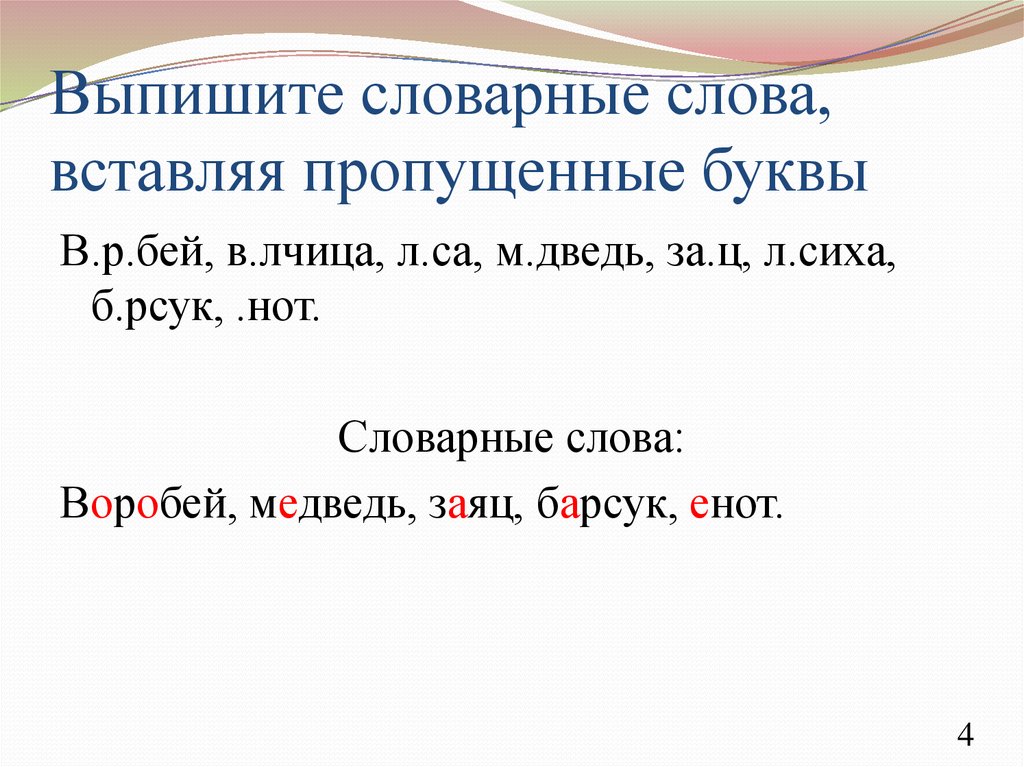 .. Меньше
.. Меньше
Если вам нужно добавить текст на языке, отличном от того, который вы обычно используете, Office может помочь вам проверить орфографию и грамматику. Получите базовые рекомендации на более чем 20 языках и предложения по правописанию более чем на 80, используя редактор с Microsoft 365.
Щелкните или коснитесь того места, где вы собираетесь добавить текст, или выберите текст, который вы хотите пометить как другой язык, а затем выполните одно из следующих действий:
На вкладке Review выберите Language > Language Preferences .
В разделе Языки разработки Office и проверка правописания выберите нужный язык.

Выберите OK .
или
На вкладке Review выберите Language > Set Proofing Language .
Выберите язык, который вы хотите использовать.
Выберите OK .
Совет: Чтобы не настраивать язык проверки вручную для каждого нового документа в Word, включите параметр определения языка, на котором вы пишете. На вкладке Review перейдите к Language . Выберите Язык > Установить язык проверки правописания , а затем выберите Автоматически определять язык .
На вкладке Review перейдите к Language . Выберите Язык > Установить язык проверки правописания , а затем выберите Автоматически определять язык .
Щелкните или коснитесь того места, где вы собираетесь добавить текст, или выберите текст, который вы хотите пометить как другой язык.
На вкладке Обзор выберите Язык .
Выберите язык, который вы хотите использовать.
- org/ListItem”>
Выберите OK .
Совет: Чтобы не настраивать язык проверки вручную для каждого нового документа в Word, включите параметр определения языка, на котором вы пишете. На вкладке Обзор перейдите к Язык , а затем выберите Определять язык автоматически .
В Word для Интернета щелкните или коснитесь места, куда вы собираетесь добавить текст, или выберите текст, который вы хотите пометить как другой язык.
На вкладке Обзор выберите Редактор > Установить язык проверки .